A WordPress sikeres beállítása után le kell játszania a WordPress-t, hogy alkalmazkodjon hozzá.ÁtmehetszA böngészőjébenKezdő URL example.com/wp-admin/或example.com/wp-login.phpBejelentkezés a webhely adminisztrációs paneljére(Itt az example.com a webhely domainjét jelöli).
Jelentkezzen be a telepítési folyamat során korábban beállított WordPress hitelesítő adatokkal.
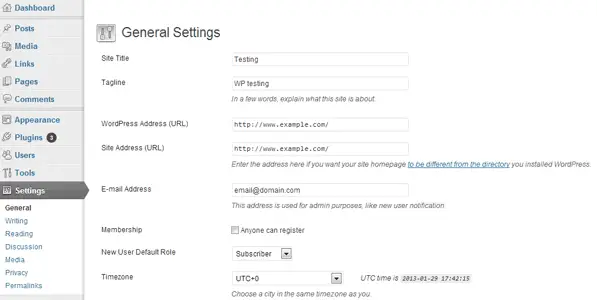
Sikeres bejelentkezés után képes lesz a hozzáférés szabályozásárapanel, Ahol megtekintheti és kezelheti webhelye tartalmát.Javasoljuk, hogy fedezze fel az elérhető funkciókat, hogy otthon érezze magát a környezetben.Több lehetőséget is beállíthat: kezelheti blogbejegyzéseit, módosíthatja webhelye megjelenését, widgetek hozzáadása vagy eltávolítása a használt téma alapján stb.Ezeket a lehetőségeket a képernyő bal oldali paneljén érheti el és konfigurálhatja.Ezek a lehetőségek különböző menükbe vannak csoportosítva.
A legfontosabb, hogy ismernie kell a "Beállítások" menüt.A beállítások menü segíthet a webhely-hozzáférési házirendek és egyéb biztonsági funkciók konfigurálásában.Ha ezek a beállítások nincsenek megfelelően konfigurálva, a webhely beállításai nem lesznek befejezve.Ez a cikk röviden bemutatja a "Beállítások" menüt, valamint néhány javaslatot ezen opciók konfigurálására.
Tábornok
Ez az első elem a beállítások menüben.KattinthatBeállítások >> ÁltalánosLátogassa meg ezt az oldalt.Ezen az oldalon a következő beállításokat konfigurálhatja.
Oldal cím: Írja be a blog nevét.Ennek kapcsolódnia kell a blog témájához.
Szlogen (opcionális): A tárgy rövid leírása.A legtöbb WordPress téma a blog címe alatt szlogennel jelenik meg.Próbáld meg egyszerűvé és könnyen érthetővé tenni.
WordPress cím (URL):A WordPress mappa URL-je (helye) a szerveren.
Webhely címe (URL):Ez az az URL-cím, ahol az emberek böngészőben meglátogathatják webhelyét.Általában ez ugyanaz, mint a WordPress mappa, de a biztonság fokozása érdekében szükség szerint változtathatja is.De kezdőként azt javasoljuk, hogy ne változtasson rajta.
email cím:Adja meg a kezelői értesítések fogadására használt e -mail címet.Például, ha engedélyezi más felhasználóknak, hogy regisztráljanak a webhelyén, vagy engedélyezze a megjegyzések megjegyzését a blogbejegyzéseihez, a rendszer erre az e-mail címre e-mailt küld, amikor új felhasználó regisztrál vagy megjegyzést fűz egy bejegyzéshez az Ön konfigurációs e-mailje szerint.
Tagság:Ha több szerzőt szeretne hozzáadni, aki szerkesztheti és új bejegyzéseket adhat hozzá a blogjához, kérjük, jelölje be a Bárki regisztrálhat opciót a felhasználói regisztráció engedélyezéséhez.Ha ezt a lehetőséget választja, egy új "Regisztráció most" link jelenik meg a bejelentkezési oldalon.
Az új felhasználók alapértelmezett szerepköre:Ez a beállítás az újonnan regisztrált felhasználókhoz rendelt alapértelmezett szerepkör meghatározására szolgál.Az alapértelmezett szerepkör jogosultságokat rendel a regisztrált felhasználókhoz, vagy meghatározott hozzáférési szinteket biztosít.
Időzóna, dátum és időformátum: Állítsa be az időt a tartózkodási helyének megfelelően.A legördülő listából válasszon ki egy várost, amely megegyezik jelenlegi tartózkodási helyével vagy közel van ahhoz.Ez az információ tükrözi a blogbejegyzés dátumát és idejét.Azt is válassza ki, hogy milyen formátumban jelenítse meg a bejegyzés dátumát és időpontját.
A hét kezdete:Állítsa be, hogy a WordPress naptárában melyik nap legyen a hét eleje.Ha úgy dönt, hogy hozzáadja a naptár widgetet webhelyéhez, ez a beállítás megjelenik a naptár widgeten is.
Végül kattintson a "Módosítások mentése" gombra a beállítások végleges mentéséhez.
írás
Ebben az almenüben konfigurálhatja a bejegyzésszerkesztőt bejegyzések hozzáadásához vagy szerkesztéséhez.-Tól lehetA képernyő bal oldalán"Beállítások" >> "Írás"Hozzáférés ehhez az almenühöz.
Ez a szakasz a szerkesztő beállításokat, az alapértelmezett formátumokat, a bejegyzéskategóriákat és más hasonló beállításokat tartalmazza.Ha végzett, kattintson a "Módosítások mentése" gombra a konfigurált beállítások frissítéséhez.
讀
Ez az almenü olyan beállításokat határoz meg, amelyek meghatározzák, hogy a felhasználók hogyan nézzék meg a blogot.Tól tőlBeállítások>>Olvassa elLátogassa meg ezt az oldaltÉs konfigurálja a következő beállításokat.
Kezdőlap megjelenítése:Állítsa be a blog kezdőlapját, hogy megjelenítse az összes legfrissebb bejegyzést vagy statikus (javított) oldalt, amelyet hozzáadhat a szerkesztővel.Amikor egy statikus oldalt választ ki kezdőlapként, külön meg kell határoznia a kezdőlapot és a bejegyzési oldalt (válassza ki az elérhető oldalak legördülő listájából).
Megjelenik a blogbejegyzésekhez:Ez a webhelyen oldalanként megjelenített bejegyzések maximális száma.
A közös hírfolyam a legfrissebbet mutatja:Állítsa be, hogy hány bejegyzés jelenjen meg, amikor az emberek feliratkoznak a webhely RSS-hírcsatornájára.
Jelenítse meg a hírfolyam minden cikkéhez:Válassza ki, hogy a teljes bejegyzést vagy csak az RSS-hírcsatorna összefoglalóját szeretné-e szerepeltetni.
Keresőmotor láthatósága:Válassza ki, hogy a keresőmotorok indexeljék-e webhelyét.Ha látogatókat szeretne vonzani a keresési eredményekből, javasoljuk, hogy továbbra is használja.
Kattintson a "Módosítások mentése" gombra a konfigurált beállítások frissítéséhez.
megbeszélni
A vita almenü segítségével szabályozhatja a felhasználói megjegyzéseket, visszacsatolásokat vagy idézeteket a webhelyén.A vitaoldal ezen keresztül érhető elBeállítások >> Beszélgetéshozzáférés.
Számos lehetőség áll rendelkezésre annak szabályozására, hogy ki fűzhet megjegyzést, pingbacket vagy idézetet a blogodhoz.Ezek a lehetőségek segítenek csökkenteni a kéretlen leveleket a jogosulatlan megjegyzések vagy idézetek révén.A megjegyzések a közzétételtől számított bizonyos idő elteltével teljesen letilthatók vagy deaktiválhatók.
Ez az oldal a beállítási lehetőségeket és az értesítéseket is tartalmazza.Meghatározhatja, hogy mely műveletek váltsanak ki e-mail választ, és melyek nem.Te isIttEgyéni beállításAvatár.
Mentse el a változtatásokat, ha végzett.
Permalink
Ez az oldal az egyik legfontosabb beállítást tartalmazza.Az állandó hivatkozások határozzák meg a bejegyzés URL-szerkezetét.A blogbejegyzés természetétől függően az állandó hivatkozások webhelyenként változhatnak.Az oldal meglátogatásához lépjen a Beállítások >> Permalink menüpontra.
alapértelmezett:Ez a beállításPostáhozÁllítsa be az URL szerkezetét, plhttp://www.example.com/?p=123.
Dátum és név:Ez a beállítás a következőhöz hasonló URL-struktúrát hoz létre:http : //www.example.com/2008/03/31/title/.A legtöbb hírblog ezt az URL -struktúrát használja.Ha prioritást ad a kiadás dátumának, akkor ezt a struktúrát használhatja.
Hónap és név:Ez hasonló a dátum és a név formátumához.Példa erre a fajta állandó hivatkozásrahttp://www.example.com/2008/03/title/
szám:A digitális állandó hivatkozás létrehozása hasonló az alábbi URL-struktúrához:http : //www.example.com/archives/123
Bejegyzés neve:Ez egy nagyszerű módja annak, hogy kifejezze egy bejegyzés URL-szerkezetét.Egy példa erre az URL-struktúrárahttp://www.example.com/title/.
testreszab:A blogbejegyzésekhez egyéni URL -struktúrát is beállíthat.Különböző emberek különböző módon fejezhetik ki az állandó kapcsolatokat;Ön dönti el, hogy melyik állandó hivatkozás a legjobb az Ön számára.A következő cikkben többet fogunk beszélni a permalinkekről.
A sorozat következő cikkeiben azokkal a gyakori problémákkal fogunk foglalkozni, amelyekkel a fejlesztők gyakran szembesülnek webhelyeik üzemeltetése és karbantartása során.Fedezze fel a WordPresst, és ismerkedjen meg funkcióival.Ellenkező esetben előfordulhat, hogy nehéz lesz nyomon követni soron következő cikkeinket.Természetesen, ha bármilyen kérdése van, kérjük, ossza meg velünk a megjegyzésekben.












